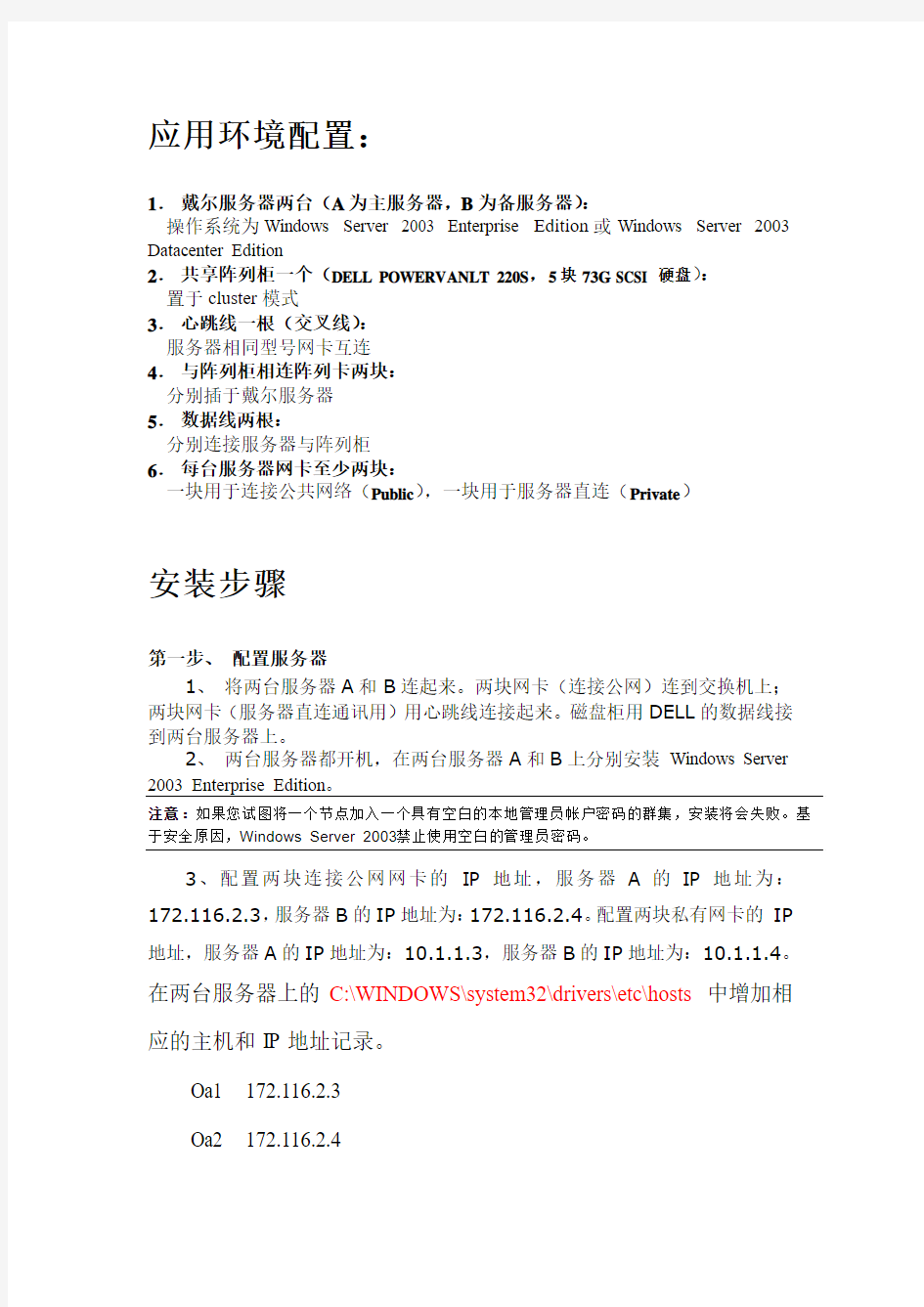

应用环境配置:
1.戴尔服务器两台(A为主服务器,B为备服务器):
操作系统为Windows Server 2003 Enterprise Edition或Windows Server 2003 Datacenter Edition
2.共享阵列柜一个(DELL POWERV ANLT 220S,5块73G SCSI 硬盘):
置于cluster模式
3.心跳线一根(交叉线):
服务器相同型号网卡互连
4.与阵列柜相连阵列卡两块:
分别插于戴尔服务器
5.数据线两根:
分别连接服务器与阵列柜
6.每台服务器网卡至少两块:
一块用于连接公共网络(Public),一块用于服务器直连(Private)
安装步骤
第一步、配置服务器
1、将两台服务器A和B连起来。两块网卡(连接公网)连到交换机上;两块网卡(服务器直连通讯用)用心跳线连接起来。磁盘柜用DELL的数据线接
到两台服务器上。
2、两台服务器都开机,在两台服务器A和B上分别安装Windows Server 2003 Enterprise Edition。
注意:如果您试图将一个节点加入一个具有空白的本地管理员帐户密码的群集,安装将会失败。基于安全原因,Windows Server 2003禁止使用空白的管理员密码。
3、配置两块连接公网网卡的IP地址,服务器A的IP地址为:172.116.2.3,服务器B的IP地址为:172.116.2.4。配置两块私有网卡的IP 地址,服务器A的IP地址为:10.1.1.3,服务器B的IP地址为:10.1.1.4。在两台服务器上的C:\WINDOWS\system32\drivers\etc\hosts中增加相应的主机和IP地址记录。
Oa1 172.116.2.3
Oa2 172.116.2.4
Oacluster 172.116.2.5
Oa1.oaserver.local 172.116.2.3
Oa2.oaserver.local 172.116.2.4
Oacluster.oaserver.local 172.116.2.5
4、将服务器A配置为域控制器,取域名为(OASERVER.LOCAL)。
点击开始菜单->管理您的服务器-> 添加或删除角色->下一步->选择域控制器->下一步->
点击“完成”,即可完成域服务器的安装。
5、将服务器B加入到服务器A的域中,其方法如下:
右击我的电脑,点击属性,选择计算机名,更改,输入要加入的域,按照向导,即可完成。
注意:两台服务器的两块同类型网卡必须配置在同一个域中。
第二步、DELL PV220磁盘柜的设置。
1.将PV220系列阵列柜上的拔动开关打到CLUSTER模式。启动服务器A,
按Ctrl+M进入RAID控制器的BIOS,选择Object——Adapter,将RAID
的启动BIOS选项关闭(页面上会显示是ENABLE BIOS,实际上BIOS
已经被DISABLE了);选择NO即可;
2.激活CLUSTER模式:Object——Adapter——Cluster Mode:ENABLE
3.将RAID控制器的Initiator ID(默认为7)改为6或5(根据当时情况而
定:变为6的话,服务器可能无法启动,原因是RAID本身的问题);另
一台服务器的ID不用更改,目的是只要两台服务器的ID不一致就行;
4.重起服务器;
5.将另一台服务器同样进行修改,除了不用修改ID;
6.利用服务器A配置磁盘阵列柜,将其配置为RAID 5模式;(这时服务器
B一定要关闭)
7.关闭服务器A,开启另一台没有配置的服务器B;
8.从VIEW/ADD 中选择DISK CONFIGURE可以从磁盘的信息表中得到已
创建的RAID信息;(有时可能该机器的RAID NVRAM 的数据丢失,应
该用DISK CONFIGURE来覆盖NVRAM。)
9.这时硬件过程配置完毕!
RAID5的详细配置过程如下:
1.启动服务器A,按Ctrl+M进入RAID控制器的BIOS,选择Configure ——New Configure,会发现有5块73G的硬盘;
2.用空格键选取这5块硬盘,然后回车,再按F10,选择RAID5,然后Accept,把这5块硬盘作RAID5;
EXIT到主菜单,选择Initialize,按空格键,再按F10。至此,RAID5已经做好。
第三步、配置共享磁盘
1、保持服务器B为关闭状态。
2、开启服务器A,进入WINDOWS 2003后,开始配置硬盘,其步骤如下:
①. 确认仅开启了一个节点。
②. 右击“我的电脑”,单击“管理”,然后展开“存储”。
③. 双击“磁盘管理”。
④. 如果您连接了一个新的驱动器,将自动开启“写入签名和更新磁盘向导”。如果出现该向导,单击“下一步”,完成向导的各个步骤。
注意:该向导自动将磁盘设为动态。要将磁盘复位到基本状态,右击“磁盘n”(n在此处指您正在设定的磁盘),然后单击“还原基本磁盘”。
⑤. 右击“未分配的磁盘空间”,单击“新分区”。
⑥. 将启动“新建分区向导”,单击“下一步”。
⑦. 选择“主分区”的分区类型,单击“下一步”。
⑧. 默认将分区设为最小。单击“下一步”。(建议采用多个逻辑磁盘,而不是在一个磁盘上采用多个分区。)
⑨. 使用下拉框更改驱动器盘符。使用在字母表上比默认列举的字母更
靠后的驱动器盘符。驱动器盘符“Z”用于仲裁磁盘,而“X”、“Y”等字母
则用于数据磁盘。
仲裁磁盘(quorum disk)用于存储群集配置数据库检查点以及协助管理群集和维持一致性的
日志文件。请遵照以下仲裁磁盘设置步骤:
a.建一个最小50 MB的逻辑驱动器用作仲裁磁盘。对于NTFS,最佳的大小为500 MB。
b.专门划出一个单独的磁盘作为仲裁资源。
重要:仲裁磁盘故障可能导致整个群集失效;所以,强烈建议您使用硬件RAID阵列上的一个卷。除了进行群集管理外,不要使用仲裁磁盘执行其它任务。
⑩. 使用NTFS格式化分区。在“卷标”方框中,键入该磁盘的名称。
例如:“驱动器Q”,如下方图8所示。关键是要对共享磁盘分配驱动器标签,
因为在还原磁盘时这会大大减少故障排除时间。
图8.
如果您正在安装64位版本的Windows Server 2003,确认所有的磁盘均
格式化为MBR。全局分区表(Global Partition T able,GPT)磁盘不能作为群
集磁盘得到支持。
确认所有的共享磁盘均格式化为NTFS并指派为MBR Basic。
3、关闭服务器A,打开服务器B,在服务器B上配置磁盘柜,在此过程中
保持服务器A关闭。其配置过程如下:
注意:因为服务器A已经将PV220S做了RAID 5 ,并且将硬盘格式化了,因而在服务器B上不用重做RAID 5,只用保存即可。以下步骤是为了确保两台
服务器上显示的盘符一致。
①. 重新启动服务器B,并且以系统管理员的身份登录。
②. 点击开始菜单-> 程序-> 管理工具-> 计算机管理,然后选择[磁盘管理]。
③. 右键点击[磁盘1],选择[更改驱动器名和路径]。
④. 点击[编辑]。
⑤. 在指派驱动器号,改变当前盘符去选择盘符Z,然后点击[确定]。
⑥. 点击[是],进行确认改变驱动器盘符。
⑦. 重复3-6步骤,更改剩下的共享磁盘。
4、验证磁盘访问与功能
①. 启动“Windows Explorer”。
②. 右击一个共享磁盘(比如:“驱动器Z:\”),单击“新建”,然后单击“文本文档”。
③. 确认您可以顺利写入磁盘,并创建了文件。
④. 选择所创建的文件,然后按“Del”键,将其从群集磁盘删除。
⑤. 对所有群集磁盘重复步骤1至4,确认可以从A服务器正确地访问它们。
⑥. 关闭A服务器,开启B服务器,并重复步骤1至4,验证磁盘访问和功能。
第四步、配置集群服务
两个集群节点都必须配置集群服务。
1、首先从服务器A开始。
# 在服务器A配置集群节点
①. 依次单击“开始”、“所有程序”和“管理工具”,然后单击“群集管理器”。
②. 当出现“打开群集连接向导”提示时,在“执行”下拉列表中,单击“创建新群集”
③. 点击[下一步]。
④. 键入群集的唯一NetBIOS名称(最多15个字符)OACLUSTER,
然后单击“下一步”。
⑤. 为域帐户输入一个名字和口令。这个帐户应和加入这个域的各节点帐户相同。(最好用ADMINISTRATOR), 点击[下一步]。
⑥. 安装第一个节点时选择服务器A,点击[下一步]。
⑦. 点击[下一步]。
⑧. 键入唯一的群集IP地址(本例为:172.116.2.5),然后单击“下一步”。
⑨. 选择仲裁磁盘为磁盘柜硬盘,自动选择最小分区的硬盘。
⑩. 点击[完成]。
2、配置服务器B。
# 在服务器B配置集群节点
①. 依次单击“开始”、“所有程序”和“管理工具”,然后单击“群集管理器”。
②. 当出现“打开群集连接向导”提示时,在“执行”下拉列表中,单击“打开到群集的连接”
③. 服务器A、B的集群名字应当一致。选择或输入服务器A的集群名字,然后点击[下一步]。
④. 点击[下一步]。
⑤. 点击[确定]。
⑥. 为域帐户输入一个名字和口令。这个帐户应和加入这个域的各节点帐户相同。(最好用ADMINISTRATOR), 点击[下一步]。
⑦. 点击[完成]。
至此,Windows Server 2003 Enterprise Edition的Cluster安装完成。
第五步、配置心跳
1、启动“群集管理器”。
2、在左窗格中,单击“群集配置”,单击“网络”,右击“专用”,然后单击“属性”。
3、单击“仅用于内部群集通信(专用网络)”。
4、单击“确定”。
5、右击“公用”,然后单击“属性”。
6、单击选定“针对群集应用启用该网络”复选框。
7、单击“所有通信(混合网络)”,然后单击“确定”。
第六步、检验集群
1、选择开始菜单->程序->管理工具,然后点击群集管理。(在服务器A)
2、服务器A、B应该显示一个"运行"状态。
3、选择开始菜单->程序->附件->Windows资源管理器. Z盘是可用的,点击Z盘去查看服务器A的Z盘中的MSCS文件夹,其中有quolog文件,它不是文本文件,不要打开或修改它。
4、移到服务器B,选择开始菜单->程序->附件->Windows资源管理器,服务器B中应当看不见Z盘。
5、关掉服务器A,30秒后用Windows Explorer在服务器B上找到Z 盘。如果服务器A失效,则切换至服务器B。
在配置Cluster时,有一点很重要,那就是服务器和磁盘柜的开关机。在装操作系统和配置域时,两台服务器都处于开机状态,磁盘柜则关闭;在配置磁盘柜时,在同一时间内,两台服务器只能有一台开启,另外一台必须处于关闭状态;在配置Cluster时,先开启服务器A,服务器B关闭,等到服务器A配置好后,再开启服务器B,在这一过程中,磁盘柜一直处于开启状态
Windows Server 2008 R2 WEB 服务器安全设置指南(四)之禁用不必要的服务和关闭端口 安全是重中之重,以最少的服务换取最大的安全。通过只启用需要用到的服务、关闭暂时用不到的服务或不用的服务,这样最大程度来提高安全性。 作为web服务器,并不是所有默认服务都需要的,所以像打印、共享服务都可以禁用。当然了,你的系统补丁也需要更新到最新,一些端口的漏洞已经随着补丁的更新而被修复了。网上的一些文章都是相互复制且是基于win2003系统较多,而win2008相比win2003本身就要安全很多。 那我们为什么还要谈关闭端口呢,因为我们要防患于未然,万一服务器被黑就不好玩了。 禁用不必要的服务 控制面板―――管理工具―――服务:把下面的服务全部停止并禁用。 TCP/IP NetBIOS Helper Server 这个服务器需要小心。天翼云主机需要用到这个服务,所以在天翼云主机上不能禁用。 Distributed Link Tracking Client Microsoft Search 如果有,则禁用
Print Spooler Remote Registry 因为我们使用的是云主机,跟单机又不一样,所以有些服务并不能一概而论,如上面的Server服务。例如天翼云的主机,上海1和内蒙池的主机就不一样,内蒙池的主机需要依赖Server服务,而上海1的不需要依赖此服务,所以上海1的可以禁用,内蒙池就不能禁用了。 所以在禁用某一项服务时必须要小心再小心。 删除文件打印和共享 本地连接右击属性,删除TCP/IPV6、Microsoft网络客户端、文件和打印共享。
第一步准备工作 事先把操作系统、数据库、计算机名、IP地址等等相关内容提前规划好,本次数据库双机集群实验全程是在VMware虚拟机环境下搭建,一共使用四台虚拟机进行,分别是一台DC服务器、一台存储服务器、两台数据库服务器。实际生产环境中,物理存储绝大部分都是走光纤通道(Fibre Channel),即服务器上会安装一块HBA连接到光纤交换机,而模拟实验中是使用基于网络的iSCSI存储,为了进一步简化硬件数量,本次实验中,两台数据库服务器上就不专门新建用于存储通信的网卡了,直接让一张网卡在提供对外业务通信服务的同时,顺便承载起和iSCSI存储通信的工作,具体信息如下: DC服务器 操作系统:Windows Server 2008 R2 计算机名:Wanghualang-DC 网络模式:桥接 新建域名:https://www.doczj.com/doc/7c6782292.html, 新建域组1:DBEngine(数据库引擎组) 新建域组2:DBAgent(数据库代理组) 新建域组3:DBAnalysis(数据库分析服务组) 新建域用户1:DBAdmin(数据库管理专用帐号) 新建域用户2:DBServices(数据库运行专用帐号) IP地址:192.168.1.100 DNS地址:192.168.1.100 备注1:DBAdmin、DBServices这两个域用户需要加入DBEngine、DBAgent、DBAnalysis这三个域组 备注2:DBAdmin、DBServices这两个域用户需还要加入数据库服务器A、数据库服务器B的本地管理员组 存储服务器 操作系统:Windows Server 2008 R2 + Windows Storage Server 2008 R2 计算机名:iSCSI 网络模式:桥接 iSCSI软件:iSCSI Software Target 3.3 IP地址:192.168.1.200 新建磁盘数量:4 磁盘用途容量:仲裁盘(2G)、MSDTC盘(5G)、数据盘A(10G)、数据盘B(10G) 数据库服务器A 操作系统:Windows Server 2008 R2 计算机名:Wanghualang-A 网络模式:业务线使用桥接,心跳线使用VMnet1 数据库:SQL 2008 R2 Enterprise With SP1 IP地址1:192.168.1.101(业务线) IP地址2:192.168.88.101(心跳线) DNS地址:192.168.1.100 集群名称:Wanghualang-HA 集群虚拟IP地址:192.168.1.250 MSDTC集群虚拟IP地址:192.168.1.240 SQL Server 网络名称A / B:SQLha01 / SQLha02 SQL Server 实例名称A / B:WanghualangSQL01 / WanghualangSQL02 SQL Server 实例虚拟IP地址A / B:192.168.1.241 / 192.168.1.242 挂载盘名称和盘符分配:仲裁盘(Q)、MSDTC盘(M)、数据盘A(D)、数据盘B(E) 数据库服务器B 操作系统:Windows Server 2008 R2 计算机名:Wanghualang-B 网络模式:业务线使用桥接,心跳线使用VMnet1 数据库:SQL 2008 R2 Enterprise With SP1 IP地址1:192.168.1.102(业务线) IP地址2:192.168.88.102(心跳线) DNS地址:192.168.1.100 集群名称:Wanghualang-HA 集群虚拟IP地址:192.168.1.250 MSDTC集群虚拟IP地址:192.168.1.240 SQL Server 网络名称A / B:SQLha01 / SQLha02 SQL Server 实例名称A / B:WanghualangSQL01 / WanghualangSQL02 SQL Server 实例虚拟IP地址A / B:192.168.1.241 / 192.168.1.242 挂载盘名称和盘符分配:仲裁盘(Q)、MSDTC盘(M)、数据盘A(D)、数据盘B(E) 第二步安装配置iSCSI存储 本次实验将使用 Windows Storage Server 2008 R2 来搭建存储服务器,新建一台虚拟机安装 Windows Server 2008 R2 操作系统,按事先规划配置好IP地址,并禁用防火墙!载入 Windows Storage Server 2008 R2 镜像,进入 Windows Storage Server 2008 R2 文件夹,安装 Windows6.1-KB982050-x64-EnterpriseBranding 程序。
Windows Server 2003 模拟IP-SAN图文教程 用Windows Server模拟IP-SAN 测试操作系统版本:windows 2003 server sp2, 软件:MS_iSCSI_Target 配置步骤: 1. 首先下载MS_iSCSI_Target,可从微软官方网站下载。Windowows 2003 对应MS_iSCSI_Target 3.1版本,windows 2008 对应MS_iSCSI_Target 3.2版本; 2. 将下载的MS_iSCSI_Target安装包解压,解压后打开MS-dos命令行,进入到MS_iSCSI_Target目录,运行MSiSCSITarget.bat Install;(注意Install第一个字母大写) 3. 安装完成后,打开mmc控制台,添加管理单元。选择Microsoft iSCSI Software 单元。 用Windows Server模拟IP-SAN 测试操作系统版本:windows 2003 server sp2, 软件:MS_iSCSI_Target 配置步骤: 1. 首先下载MS_iSCSI_Target,可从微软官方网站下载。Windowows 2003 对应MS_iSCSI_Target 3.1版本,windows 2008 对应MS_iSCSI_Target 3.2版本; 2. 将下载的MS_iSCSI_Target安装包解压,解压后打开MS-dos命令行,进入到MS_iSCSI_Target目录,运行MSiSCSITarget.bat Install;(注意Install第一个字母大写) 3. 安装完成后,打开mmc控制台,添加管理单元。选择Microsoft iSCSI Software 单元。
选择题 1.Windows Server 2003中IE浏览器默认安全级别为()。 A.低B.中C.高D.中低 2.DNS属于()层协议。 A.传输层B.应用层C.互联网层D.网络接口层 3.指定系统在5分钟后关机,需要使用()命令。 A.shutdown -s B.shutdown -a C.shutdown -s -t 5 D.shutdown -s -t 300 4.在()命令行中,按协议的种类显示统计数据。 A.ipconfig B.netstat –s C.netstat –a D.netstat –e 5.在Windows 9X/2000/XP/2003中,()是最小运行单位。 A.进程B.线程C.服务D.程序 6.()表示显示当前用于映射打开文件的页面的物理内存。 A.物理内存B.系统缓存C.未分页内存D.分页内存 7.磁盘管理支持()基本磁盘还是动态磁盘。 A.动态磁盘B.基本磁盘和动态磁盘C.基本磁盘D.以上都不对 8.存储在硬盘上的虚拟内存文件的文件名是()。 A.visual.sys B.win.ini C.pagefile.sys D.boot.ini 9.某公司计划建设网络系统,该网络有两台服务器,安装Windows Server 2003操作系 统;40台工作站,安装Windows XP,则Windows Server 2003的许可协议应选择何种模式比较合理?() A.选择每服务器模式B.选择每客户模式C.选择混合模式D.忽略该选项10.现要在一台装有Windows 2000 Server操作系统的机器上安装Windows Server 2003, 并做成双引导系统。此计算机硬盘的大小是10.4GB,有两个分区:C盘4GB,文件系统是FAT;D盘6.4GB,文件系统是NTFS。为使计算机成为双引导系统,下列那个选项是最好的方法?() A.安装时选择全新安装,并选择D盘作为安装盘。 B.安装时选择全新安装,并且选择C盘上与Windows作为Windows Server 2003的安装目录 C.安装时选择升级安装,并且选择C盘上与Windows不同的目录作为Windows Server 2003的安装目录 D.安装时选择升级选项,并选择D盘作为安装盘。 11.有一台服务器的操作系统是Windows 2000 Server,文件系统是NTFS,无任何分区, 现要求对该服务进行Windows Server 2003的安装,保留原数据,但不保留操作系统,应使用下列()种方法进行安装才能满足需求。 A.在安装过程中进行全新安装并格式化磁盘 B.对原操作系统进行升级安装,不格式化磁盘 C.做成双引导,不格式化磁盘 D.重新分区并进行全新安装 12.要启用磁盘配额管理,Windows Server 2003驱动器必须使用()文件系统。 A.FAT16或FAT32 B.只使用NTFS C.NTFS或FAT 32 D.只使用FAT32 13.对于NTFS权限描述错误的是() A. 没有文件和文件夹级的安全性 B. 内置文件加密和压缩功能
服务器基本安全配置 1.用户安全 (1)运行lusrmgr.msc,重命名原Administrator用户为自定义一定长度的名字,并新建同名 Administrator普通用户,设置超长密码去除所有隶属用户组。 (2)运行gpedit.msc——计算机配置—安全设置—账户策略—密码策略 启动密码复杂性要求,设置密码最小长度、密码最长使用期限,定期修改密码保证服务器账户的密码安全。 (3)运行gpedit.msc——计算机配置—安全设置—账户策略—账户锁定策略 启动账户锁定,设置单用户多次登录错误锁定策略,具体设置参照要求设置。
(4)运行gpedit.msc——计算机配置—安全设置—本地策略—安全选项 交互式登录:不显示上次的用户名;——启动 交互式登录:回话锁定时显示用户信息;——不显示用户信息 (5)运行gpedit.msc——计算机配置—安全设置—本地策略—安全选项 网络访问:可匿名访问的共享;——清空 网络访问:可匿名访问的命名管道;——清空 网络访问:可远程访问的注册表路径;——清空 网络访问:可远程访问的注册表路径和子路径;——清空 (6)运行gpedit.msc——计算机配置—安全设置—本地策略 通过终端服务拒绝登陆——加入一下用户(****代表计算机名)ASPNET Guest IUSR_***** IWAM_***** NETWORK SERVICE SQLDebugger 注:用户添加查找如下图:
(7)运行gpedit.msc——计算机配置—安全设置—本地策略—策略审核 即系统日志记录的审核消息,方便我们检查服务器的账户安全,推荐设置如下: (8)
Windows2008+SQLServer2005集群部署手册 Zuoxh 2011年3月
目录 1. 安装前的检查和配置 (3) 1.1. 网络规划与配置 (3) 1.2. 本地和存储磁盘规划 (3) 1.3. 初始化存储盘 (4) 1.4. 加入域成员 (6) 1.5. DNS服务器配置 (6) 2. 安装配置群集 (6) 2.1. 安装群集组件 (6) 2.2. 故障群集转移验证 (8) 3. 创建群集 (10) 3.1. 在节点1上创建群集 (10) 3.2. 添加新的磁盘资源 (11) 4. 安装配置DTC (12) 5. 安装SQL Server 2005 集群 (14) 6. 日常维护................................................................................................. 错误!未定义书签。 6.1. 连接时注意事项..................................................................... 错误!未定义书签。 6.2. 日常检查................................................................................. 错误!未定义书签。 6.3. 启动SQLServer服务 .............................................................. 错误!未定义书签。 6.4. 停止SQLServer服务 .............................................................. 错误!未定义书签。 6.5. 停止和启动节点服务器......................................................... 错误!未定义书签。
win2003服务器操作系统下载地址列表请大家用迅雷下载 https://www.doczj.com/doc/7c6782292.html,/WindowsServer2003SP2EnterpriseEdition.iso或http://58.51.84.54/WindowsServer2003SP2EnterpriseEdition.iso 更多win2003下载地址https://www.doczj.com/doc/7c6782292.html,/os/windows/Win2003/1904.html 迅雷地址:thunder://QUFodHRwOi8vcy5zYWZlNS5jb20vV2luZG93c1NlcnZlcjIwMDNTUDJFbnRlcnBya XNlRWRpdGlvbi5pc29aWg== 快车地址:flashget://W0ZMQVNIR0VUXWh0dHA6Ly9zLnNhZmU1LmNvbS9XaW5kb3dzU2VydmVyMj AwM1NQMkVudGVycHJpc2VFZGl0aW9uLmlzb1tGTEFTSEdFVF0=&abc 旋风地址:qqdl://aHR0cDovL3Muc2FmZTUuY29tL1dpbmRvd3NTZXJ2ZXIyMDAzU1AyRW50ZXJwcml zZUVkaXRpb24uaXNv 请复制下载地址用迅雷下载!!!(有部分网友反映安装不上) 通用性好的win2003序列号: (推荐先用这个里面的) FJ8DH-TQPYG-9KFHQ-88CB2-Y7V3Y GRD4P-FTQQF-JCDM8-4P6JK-PFG7M JD7JX-KCDTH-7WH4X-DM98R-GD73Y GM34K-RCRKY-CRY4R-TMCMW-DMDHM BRBJB-B7HQF-YW93Y-RVJVB-K6PMB F9389-7TWW4-88YYH-RKPFJ-6PV3Y F947R-VPGDF-RTDK7-WTMBY-PP67M D4Q7H-MPPR2-23PMH-HQGBG-6X8YB KW8GQ-DJH7F-6XH6Y-WG3BH-FK8YB DG473-GKX4K-XVPDY-FCCWH-29G7M DKDT4-PFCVX-FJ4CR-7W9D6-C7JYB GPTJB-VMDRP-XCG6H-KGW32-8KMQY J47YP-KMK8W-FR76X-KFVB6-FJ3HM KPM7R-RY44D-PVQYG-JFRH9-WKG7M FMQBH-FRQWB-DRF3T-VT2JF-WR8YB CMPC2-HBVHC-73BD6-V6PG2-BYH3Y HXGJH-3J4GY-JMCJQ-DK4MW-99TBB Windows2003的序列号: JB88F-WT2Q3-DPXTT-Y8GHG-7YYQY windows2003序列号: cky24-q8qrh-x3kmr-c6bcy-t847y win2003 Server 有三种版本:
Windows Server 2003作为微软的服务器操作系统具有强大的功能和较好的安全性,在实际网络环境中被很多大、中、小型企业所应用。微软为了针对不同的商业需求,对Windows Server 2003制作了Windows Server 2003 Web Edition 、Windows Server 2003 Standard Edition 、Windows Server 2003 Enterprise Edition 、Windows 2003 Datacenter Edition四个版本。 其中Windows Server 2003 Enterprise Edition(2003企业版)是大中小型企业选用最多的版本,下面以Windows Server 2003 Enterprise Edition(2003企业版)为例来介绍Windows Server 2003系统的安装。 一、安装Windows Server 2003所需硬件 1、你选择做服务器的主机最低配置要求:Pentium IV、256MB内存、8G硬盘、10/100M自适应网卡 2、Windows Server 2003安装光盘或镜像文件 二、安装主机的BIOS设置 1、启动计算机,按“Del”或“Esc”键进入计算机主板BIOS界面,进行boot 启动设置,设置第一启动项为“CDROM”。如图1.1所示: 2、按“F10”键保存并退出BIOS设置。如图1.2所示:
三、安装Windows Server 2003 1、完成上述过程后,将系统光盘放入光驱中重启电脑,进入Windows Server 2003安装界面,开始运行Windows Server 2003安装程度。如图1.3所示:
6、先关闭不需要的端口开启防火墙导入IPSEC策略 在” 网络连接”里,把不需要的协议和服务都删掉,这里只安装了基本的Internet协议(TCP/IP),由于要控制带宽流量服务,额外安装了Qos数据包计划程序。在高级tcp/ip设置里--"NetBIOS"设置"禁用tcp/IP上的NetBIOS(S)"。在高级选项里,使用"Internet连接防火墙",这是windows 2003 自带的防火墙,在2000系统里没有的功能,虽然没什么功能,但可以屏蔽端口,这样已经基本达到了一个IPSec 的功能。 然后点击确定—>下一步安装。(具体见本文附件1) 3、系统补丁的更新 点击开始菜单—>所有程序—>Windows Update 按照提示进行补丁的安装。 4、备份系统 用GHOST备份系统。 5、安装常用的软件 例如:杀毒软件、解压缩软件等;安装完毕后,配置杀毒软件,扫描系统漏洞,安装之后用GHOST再次备份
修改3389远程连接端口 修改注册表. 开始--运行--regedit 依次展开HKEY_LOCAL_MACHINE/SYSTEM/CURRENTCONTROLSET/CONTROL/ TERMINAL SERVER/WDS/RDPWD/TDS/TCP 右边键值中PortNumber 改为你想用的端口号.注意使用十进制(例10000 ) HKEY_LOCAL_MACHINE/SYSTEM/CURRENTCONTROLSET/CONTROL/TERMINAL SERVER/ WINSTATIONS/RDP-TCP/ 右边键值中PortNumber 改为你想用的端口号.注意使用十进制(例10000 )
一、基础环境: 1、四台服务器(1台AD、2台SQL服务器、1台iscsi存储服务器), 2、9个IP(1个AD的IP、2个SQL服务器的IP、1个iscsi存储服务器的IP、1个SQL集群的IP、1个DTC的IP、1个集群的IP、2个心跳线的IP) 三、准备工作: 1、安装Windows2008R2的系统,并将服务器的补丁升至最新。 2、SQL2008数据库软件一套。 3、创建一台iscsi服务器,并安装iscsi服务插件,创建虚拟磁盘及iscsi目标。(iscsi服务需要去官网下载) 4、安装windows2008R2的域环境,并将数据库服务器加入域环境,对入域后的SQL服务器进行补丁升级,补丁升级完成后,重启服务器。 5、分别给SQL数据库服务器添加虚拟共享磁盘。 6、安装windows集群故障转移及DTC。 7、添加数据库故障集群及数据库故障节点。 四、安装步骤详解: A、创建iscsi虚拟磁盘服务器(1、先装RAID5,2、安装iscsi服务,3、连接iscsi虚拟磁盘); (一、创建RAID-5的硬盘) 1、打开服务器管理器,选择存储,找到磁盘管理,会看到以下的磁盘没有联机。
2、将所有的磁盘联机及初始化硬盘。 3、将磁盘做成‘RAID-5’
4、添加raid-5的硬盘数量及设置空间量。 5、添加完的及设置完空间的状态。 6、为RAID-5分配磁盘驱动号。 7、为RAID-5进行格式化。
7、为RAID-5进行格式化。 8、设置RAID-5完成。 9、点击完成后,会出现此提示框,选择‘是’ 二、安装iscsi服务,并创建虚拟磁盘 1、运行安装iscsi程序压缩包,将包解压到默认位置。
Web服务是目前网络用户应用最为广泛网络服务之一。用户平时上网最普遍的活动就是浏览信息、查询资料,而这些上网活动都是通过访问Web服务器来完成的。通过在局域网内部搭建Web服务器,就可以向局域网内部发布Web 站点,从而创建单位内部网站。用户可以通过多种方式在局域网中搭建Web服务器,其中,使用Windows Server 2003(SP1)系统自带的IIS 6.0是最常用也是最简便的方式。 IIS(Internet Information Services,Internet信息服务)是一个功能完善的服务器平台,可以提供Web服务、FTP服务等常用网络服务。借助IIS 6.0,可以轻松实现要求不是很高的Web服务器。IIS 6.0集成在Windows Server 2003系统中。 Web服务器组件是Windows Server 2003系统中IIS 6.0的服务组件之一,默认情况下并没有被安装,用户需要手动安装Web服务组件。在Windows Ser ver 2003系统中安装Web服务器组件的步骤如下所述: 第1步,打开“控制面板”窗口,双击“添加/删除程序”图标,打开“添加或删除程序”窗口。单击“添加/删除Windows组件”按钮,打开“Windows 组件安装向导”对话框。 第2步,在“Windows组件”对话框中双击“应用程序服务器”选项,打开“应用程序服务器”对话框。在“应用程序服务器的子组件”列表中双击“Int ernet 信息服务(IIS)”复选框,如图2008111421所示。
图2008111421 双击“Internet 信息服务(IIS)”复选框第3步,打开“Internet 信息服务(IIS)”对话框,在“Internet 信息服务(IIS)的子组件”列表中选中“万维网服务”复选框。依次单击“确定”→“确定”按钮,如图2008111422所示。 图2008111422 选中“万维网服务”复选框 第4步,系统开始安装IIS 6.0和Web服务组件。在安装过程中需要提供W indows Server 2003系统安装光盘或指定安装文件路径。安装完成后单击“完成”按钮即可,如图2008111423所示。 图2008111423 要求指定安装文件路径 使用IIS6.0配置静态Web网站
WEB 服务器硬件配置方案 一、入门级常规服务器硬配置方案: 备注:作为WEB服务器,首先要保证不间断电源,机房要控制好相对温度和湿度。这里有额外配置的UPS不间断电源和稳压器,此服务器配置能胜基本的WEB请求服务,如大量的数据交换,文件读写,可能会存在带宽瓶颈。 二、顶级服务器配置方案
备注: 1,系统支持Windows Server 2003 R2 Enterprise Edition、Windows Server 2003 R2 Web Edition、Windows Server 2003 R2 x64 Enterprise Edition、Windows Server 2003 R2 x64 Standard Edition、Windows Storage Server 2003 R2 Workgroup Edition 2,工作环境:相对工作温度10℃-35℃,相对工作湿度20%-80% 无冷凝,相对存储温度-40℃-65℃,相对湿度5%-95% 无冷凝 3,以上配置为统一硬件配置,为DELL系列服务器标准配置,参考价位¥13000 WEB 服务器软件配置和安全配置方案 一、系统的安装 1、按照Windows2003安装光盘的提示安装,默认情况下2003没有把IIS6.0安装在系统里面。 2、IIS6.0的安装 开始菜单—>控制面板—>添加或删除程序—>添加/删除Windows组件 应用程序———https://www.doczj.com/doc/7c6782292.html,(可选) |——启用网络COM+ 访问(必选)
|——Internet 信息服务(IIS)———Internet 信息服务管理器(必选) |——公用文件(必选) |——万维网服务———Active Server pages(必选) |——Internet 数据连接器(可选) |——WebDAV 发布(可选) |——万维网服务(必选) |——在服务器端的包含文件(可选) 然后点击确定—>下一步安装。 3、系统补丁的更新 点击开始菜单—>所有程序—>Windows Update 按照提示进行补丁的安装。 4、备份系统 用GHOST备份系统。 5、安装常用的软件 例如:杀毒软件、解压缩软件等;安装之后用GHOST再次备份系统。 二、系统权限的设置 1、磁盘权限 系统盘及所有磁盘只给Administrators 组和SYSTEM 的完全控制权限 系统盘\Documents and Settings 目录只给Administrators 组和SYSTEM 的完全控制权限 系统盘\Documents and Settings\All Users 目录只给Administrators 组和SYSTEM 的完全控制权限 系统盘\Inetpub 目录及下面所有目录、文件只给Administrators 组和SYSTEM 的完全控制权限 系统盘\Windows\System32\cacls.exe、cmd.exe、net.exe、net1.exe 文件只给Administrators 组和SYSTEM 的完全控制权限 2、本地安全策略设置 开始菜单—>管理工具—>本地安全策略 A、本地策略——>审核策略 审核策略更改成功失败 审核登录事件成功失败 审核对象访问失败 审核过程跟踪无审核 审核目录服务访问失败 审核特权使用失败 审核系统事件成功失败 审核账户登录事件成功失败 审核账户管理成功失败 B、本地策略——>用户权限分配 关闭系统:只有Administrators组、其它全部删除。 通过终端服务拒绝登陆:加入Guests、User组 通过终端服务允许登陆:只加入Administrators组,其他全部删除 C、本地策略——>安全选项 交互式登陆:不显示上次的用户名启用 网络访问:不允许SAM帐户和共享的匿名枚举启用 网络访问:不允许为网络身份验证储存凭证启用 网络访问:可匿名访问的共享全部删除
故障转移群集可以配置使用多种不同的配置。组成群集的服务器可以是活跃状态或不活跃状态,而不同服务器可以被配置为在活跃服务器故障后立刻接管相应的资源。一般故障转移的过程只需要几分钟的时间,至于时间的长短主要取决于群集的配置和具体应用,当节点处于活跃状态时,该节点上可以使用所有资源。 当服务器故障后,在这台服务器上配置了故障转移群集的资源组就会被其他服务器所接管。当故障服务器重新上线后,群集服务可以配置为允许让原服务器进行故障回复,或者是让当前服务器继续处理新的客户端请求。本文章将讲述基 于Windows Server 2008 R2的故障转移群集实现。 安装“故障转移群集”: 下面就开始在两个节点上安装群集服务。在此以server1为例,安装方法是:打开服务器管理器图标----添加功能,从中选择“故障转移群集”。 当两个节点安装完群集服务后,我们需要运行群集配置验证程序,来检查节点服务器、网络和存储设备是否符合群集要求。 仅当完整配置(服务器、网络和存储)可以通过“验证配置”向导中的所有测试时,微软才支持故障转移群集解决方式,另外,解决方案中的所有硬件组件均必须标记为“certified for windows server 2008 R2”。 方法是在server1或者是server2上进入故障转移群集管理器,单击“验证配置”。如下图所示:
因为我们需要验证的是群集中的所有节点,所以我们需要把所有节点都添加进来,如下图所示: 点击“下一步”之后,我们需要“运行所有测试”,如下图所示:
给出验证清单,也就是所要进行验证的项目。点击,下一步之后,开始出现下面的验证过程:
安装和配置Windows 2003 1.客户机与服务器 对等网模式:对等网中所有计算机地位相同,不超过10台计算机。 C/S(Client/Server)客户机/服务器模式:客户机称为工作站。服务器是专门为客户机提供服务的计算机。 2.Windows产品介绍 常用的用户操作系统:Windows 98、Windows Me、Windows 2000 Professional、Windows XP。 常用的服务器操作系统:Windows NT、Windows 2000 Server、Windows Server 2003。 Win2003有4个版本:WEB版、标准版、企业版、数据中心版。 Win2000的4个版本:专业版、服务器版、高级服务器版、数据中心版。 Windows版本对应表:4.9=Me;5.0=2000;5.1=XP;5.2=2003;6.0=Vista/2008 3.虚拟机:虚拟机是建立在操作系统上的软件,它可以在操作系统上独立安装很多其他新的操作系统。 虚拟技术:①硬件虚拟模式②逻辑分区模式③软件虚拟模式④应用虚拟模式 虚拟机的好处:①费用减少②利用空闲系统资源 虚拟机快捷键:①鼠标脱离虚拟机界面Ctrl+Alt ②虚拟机切换全屏Ctrl+Alt+Enter ③虚拟机内任务管理器Ctrl+Alt+Insert 4.安装注意事项:1.不要在正在运行的服务器上安装 2.安装前做好备份 3.注意多系统共存 XP不可以升级到2003,2000可以升级到2003,在DOS下安装WIN2003,需要执行I386\Winnt.exe。安装Windows Server 2003企业版的最低系统要求:处理器733Mhz,内存128M,支持最多8颗处理器。 安装时C盘分区不小于2G,选用NTFS分区,第一次登陆的用户是Administrator。 5.安装2003系统时的CAL模式选择: 每服务器模式:当网络中只有一台服务器时,选择每服务器模式。 每设备或每用户模式:当网络中多于一台服务器,用每用户模式。 例1:某公司有20个员工,1台服务器。这时的访问模式应该选择每服务器模式,20×1=20只需要买20个授权即可。 例2:某公司有20个员工,5台服务器。这时的访问模式应该是每用户模式,20×1=20只需要买20个授权即可,若选择每服务器模式就要买20×5=100,这样就不划算了。 6.部署多台Windows客户机:安装好Windows后,使用NewSID更换系统SID信息,重启后用带有Ghost工具的光盘引导,制作Gho镜像文件。 配置Windows Server 2003网络 Windows网络的条件: 1.网络适配器:就是网卡,分10Mbps、100Mbps、1000Mbps,又分为双绞线网卡、光纤网卡、无线网卡。 2.协议:协议是计算机与计算机之间、计算机与网络设备之间的通讯语言,两者之间需要使用相同的协议才能直接通讯和访问。Win2003默认安装的通讯协议是TCP/IP。 3.网络服务和客户端:只有安装相应的网络服务组件,才能为其他客户端提供相应的服务。 计算机名称:计算机名称就像人的名字,又称NetBIOS名。NetBIOS用于标识网络上的NetBIOS资
在 Windows Server 2003 中配置打印机和打印服务器设置 本文介绍了如何在 Windows Server 2003 中配置打印机和打印服务器设置。还讲述了如何执行某些比较常见的管理性任务,例如,如何配置分隔页和打印通知。 配置打印机设置是在该打印机的打印机属性中进行,配置打印服务器设置是在打印服务器属性中进行。您必须以管理员或管理员组的成员身份登录,才能执行这些步骤。 如何配置打印机设置 请注意,对于不同的打印机,您可以配置的选项可能也不同。本节说明了如何配置在大多数打印机中都可用的一般设置。 单击开始,然后单击“打印机和传真机”。 右键单击要配置的打印机,然后单击属性。 使用下列任意方法(如何合适的话)都可配置您想要的选项:配置分隔页: 单击高级选项卡,然后单击分隔页。 要添加分隔页,请在“分隔页”框中键入您要用作分隔页的文件的路径,然后单击确定。或者,单击浏览,找到您要使用的文件,单击打开,然后单击确定。
要删除分隔页,请删除“分隔页”框中的条目,然后单击确定。 配置打印处理器: 单击高级选项卡,然后单击打印处理器。 在“默认数据类型”框中,单击您要使用的数据类型,然后单击确定。添加用于 Windows 其他版本的打印机驱动程序: 单击共享选项卡,然后单击其他驱动程序。 单击要添加的驱动程序旁边的复选框,将其选中,然后单击确定。 修改用户访问权限: 单击安全性选项卡,然后执行下列xx作之一: 要更改现有用户或组的权限,请在“组或用户名称”列表中单击您要修改其权限的组或用户。 要为新用户或组配置权限,请单击添加。在“选择用户或组”对话框中,键入您要为其设置权限的用户或组的名称,然后单击确定。 在用户或组的权限列表中,单击您要允许的权限旁边的允许复选框,将其选中,或者单击要拒绝的权限旁边的拒绝复选框,将其选中。或者,要从“组或用户名称”列表删除用户或组,请单击删除。 单击确定。 如何配置打印机服务器设置 本节介绍了您可以进行配置的某些常见打印服务器设置。 单击开始,然后单击“打印机和传真机”。 在文件菜单上,单击服务器属性。 使用下列任意方法(根据需要)都可配置您想要的选项:
2003服务器系统安全配置-中级安全配置 08-06-16 05:27 发表于:《玉色主流空间》分类:未分类 [作者:墨鱼来源:互联网时间:2008-6-14QQ书签搜藏]【大中小】 2003服务器系统安全配置-中级安全配置!做好此教程的设置可防御一般 入侵,需要高级服务器安全维护,请联系我。我们一起交流一下!做为一 个网管,应该在处理WEB服务器或者其他服务器的时候配合程序本身或者 代码本身去防止其他入侵,例如跨站等等!前提,系统包括软件服务等的 密码一定要强壮! 服务器安全设置 1.系统盘和站点放置盘必须设置为NTFS格式,方便设置权限. 2.系统盘和站点放置盘除administrators 和system的用户权限全部去 除. 3.启用windows自带防火墙,只保留有用的端口,比如远程和 Web,Ftp(3389,80,21)等等,有邮件服务器的还要打开25和130端口.
4.安装好SQL后进入目录搜索 xplog70 然后将找到的三个文件改名或者删除.
5.更改sa密码为你都不知道的超长密码,在任何情况下都不要用sa这个帐户. 6.改名系统默认帐户名并新建一个Administrator帐户作为陷阱帐户,设置超长密码,并去掉所有用户组.(就是在用户组那里设置为空即可.让这个帐号不属于任何用户组)同样改名禁用掉Guest用户.
7.配置帐户锁定策略(在运行中输入gpedit.msc回车,打开组策略编辑器,选择计算机配置-Windows设置-安全设置-账户策略-账户锁定策略,将账户设为“三次登陆无效”,“锁定时间30分钟”,“复位锁定计数设为30分钟”。) 8.在安全设置里本地策略-安全选项将 网络访问:可匿名访问的共享 ; 网络访问:可匿名访问的命名管道 ; 网络访问:可远程访问的注册表路径 ; 网络访问:可远程访问的注册表路径和子路径 ; 以上四项清空.
windows2008+sqlserver2005故障转移集群的实现网络规划 IP: public private 主域控AD 192.168.10.40 节点A: 192.168.10.41 10.0.0.41 节点B:192.168.10.42 10.0.0.42 管理口IP:192.168.10.200 Iscsi口IP: 192.168.10.201 Mscs IP:192.168.10.100 SQL server集群IP:192.168.10.101 DTC IP:192.168.10.102 2、存储规划 Q盘:20GB S盘:30GB M盘:40GB 3、MSCS安装环境配置 3. 1 配置虚拟机windows server 2008 3.1.1防火墙设置 先将三台计算机名字改为A、B、AD,其中A和B做两节点,AD做主域控 分别将A节点、B节点和AD域控的防火墙入站连接设置成允许 3.1.2 windows网络配置 设置A节点public网络,IP设置为192.168.10.41,首选NDS指向AD域控的IP
设置A节点private网络,设置IP为10.0.0.41,在高级中点击DNS标签,去掉在DNS中注册此链接的地址选项 在WINS标签中选中禁用TCP/IP上的netbios选项
3.1.3 磁盘划分 分别从A节点和B节点的iscsi发起程序中输入isum550的iscsi端口的IP,从节点上发现三块磁盘, 分别将A、B两节点上的三块磁盘格式化和重命名,命名为Q盘,S盘和M盘
4、MSCS集群配置 4.1、AD域的配置 4.1.1、创建主域控 在B节点的运行中输入dcpromo,运行出现下图
Windows Server 2003 操作系统介绍 发布日期:2002-07-24 | 更新日期:2006-01-24 Windows Server 2003 操作系统利用Windows 2000 Server 技术中的精华,并且使其更加易于部署、管理和使用。其结果是:实现了一个非常高效的基础架构,使网络成为企业的战略资产。自2005 年 3 月28 日起,Windows Server 服务软件包 1 (SP1) 将随全部Windows Server 2003 操作系统发布。Windows Server 2003 SP1 为各个行业的企业客户提供了增强的安全性、可靠性和简化的管理。 此外,随着Windows Server 2003 R2 的标准版、企业版和数据中心版在2005 年12 月发布,为客户带来了活动目录、存储和分支机构方面的增强功能。 本页内容 Windows 2000 操作系统的改进 服务器角色 Windows Server 2003 操作系统的优点 Windows Server 2003 核心技术 特性软件包 Windows Server 2003 操作系统包括哪些产品? Windows 2000 操作系统的改进 Windows Server 2003 包括客户需要的、Windows Server 操作系统的全部功能,如安全性、可靠性、可用性和可伸缩性,从而实现多快好省。此外,Microsoft 已经改善和扩展了Windows Server 操作系统,从而涵盖了Microsoft .NET 的优点,用以连接信息、人、系统和设备的。 返回页首 服务器角色 Windows Server 2003 是一个多任务操作系统,它能够按照您的需要,以集中或分布的方式处理各种服务器角色。其中的一些服务器角色包括: ?文件和打印服务器。 ?Web 服务器和Web 应用程序服务器。 ?邮件服务器。